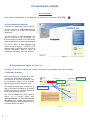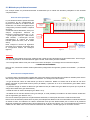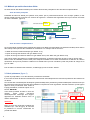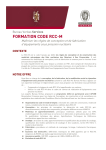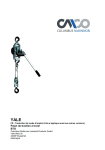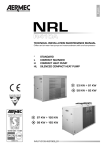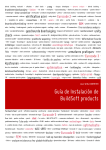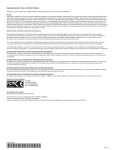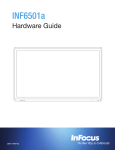Download Puissance vmc
Transcript
PUISSANCE VMC Manuel d’utilisation Version 1.17 Avril 2007 PRÉAMBULE Avant toute utilisation du logiciel PUISSANCE VMC , il est nécessaire de baisser le niveau de sécurité des Macros sous Excel. Pour cela, lancer Excel. Dans le menu “Outils” cliquer sur “Macro” puis “Sécurité”. Choisir le niveau de sécurité moyen puis valider par “OK”. EN CAS DE PROBLÈME AVEC EXCEL Le logiciel PUISSANCE VMC utilise l’ensemble des fonctions d’Excel. De ce fait, il peut arriver que les barres de menu d’Excel ou le bandeau “démarrer” de Windows disparaissent . Dans ce cas, sur le CD-ROM du logiciel PUISSANCE VMC est disponible un répertoire “UTILITAIRES EN CAS DE PROBLÈME” dans lequel vous trouverez deux fichiers textes vous explicant la procédure à suivre. 1 UTILISATION DU LOGICIEL Avertissement Pour quitter l’application, il est impératif de cliquer sur le bouton “QUITTER” A- Présentation de l’interface L’interface se constitue de 3 zones (figure 2) : • En bas à gauche, la zone partenaires. Elle permet l’accés aux fiches des sociétés partenaires. • En haut à droite, la zone technique. Elle permet l’accés aux Avis Techniques, aux fiches techniques produits ainsi qu’aux textes réglementaires liés aux aspects énergétiques. • En bas à droite, la zone logiciels. Elle permet l’accés au logiciel PUISSANCE VMC à l’aide du bouton “Calcul Puissance” ainsi qu’au “Logiciel acoustique” (aide au calcul de l’acoustique des entrées d’air et des bouches). Figure 2 B- Présentation du logiciel PUISSANCE VMC PUISSANCE VMC se lance en cliquant sur le bouton Calcul Puissance accessible dans l’espace logiciels. 1. Définition du projet Après le lancement de PUISSANCE VMC , vous accédez à la page “définition du projet”. Les champs ne sont pas obligatoires mais les informations saisies seront reportées dans le rapport final de l’étude en cours. Les champs de saisies sont : la référence, la date, la description générale et les acteurs (société, interlocuteur, adresse, téléphone, fax et email) du projet (figure 3). Bouton Prédimensionnement Bouton Quitter Bouton Saisie directe des débits Champs à remplir pour définir le projet d’étude Une fois la définition du projet réalisée, cliquez sur le bouton “Avec prédimensionnement” ou “Par saisie directe des débits” pour accéder respectivement à la page relative au pré-dimensionnement ou à la saisie directe des débits. Figure 3 2 2.1. Méthode par pré-dimensionnement Les champs relatifs au pré-dimensionement se définissent par la saisie des données principales et des données complémentaires. Zone de saisie principale Le pré-dimensionnement permet de saisir un maximum de dix configurations de logement raccordés sur un même caisson d’extraction. Le nombre de logements par configuration peut être variable. Il dépend du projet. A l’aide des menus déroulants, saisir pour chaque configuration distincte de logement le type de logement (ex : T1,T2, ...) et le type de VMC (ex : VMC AUTO, VMC HYGRO,...). Renseigner ensuite manuellement le nombre de pièces humides (salles de bains, WC et salles d'eau). Enfin, indiquer le nombre de logements raccordés sur le caisson d’extraction dont la configuration définie est identique (figure 4). Bouton RETOUR Bouton SUITE Zone de saisie du logement de l’étude Zone des résultats Zone de saisie complémentaire Lancement du calcul Figure 4 Attention : - Dans le cas des systèmes Hygro Gaz, veuillez choisir à l'aide du menu déroulant le type des entrées d'air : auto ou hygro. Par défaut la puissance de la chaudière est égale à 23 kW. Cette valeur peut être modifiée. - Si la configuration définie n'est pas conforme aux Avis Techniques, un message d'erreur s'affiche indiquant : " HORS AVIS TECHNIQUES " Dans ce cas, vous devez modifier certains paramètres (configuration du logement, système de ventilation ...) et relancer le calcul. Zone de saisie complémentaire La zone de saisie complémentaire possède des valeurs par défaut (correspondant aux situations usuelles) dans chacun des champs. Elles peuvent être modifiées si nécessaire. Les champs sont les suivants : - le type de bouche cuisine en VMC AUTO qui donne le coefficient DUGD. Ce dernier est de 2h dans le cas d’une gestion manuelle du grand débit cuisine (valeur par défaut). Il peut être de 1h si la commande du grand débit cuisine est temporisée. - la perte de charge du réseau à débit maxi (par défaut 50 Pa) et à débit mini (par défaut 0 Pa) ainsi que la perte de charge des entrées d’air (par défaut 20 Pa). - le débit de fuite du réseau aéraulique (par défaut 10 %). - les débits mini et maxi des autres locaux (par exemple, un local poubelle) raccordés sur le même caisson d’extraction que les logements (par défaut 0 m³/h). Une fois les saisies principales et complémentaires effectuées, le calcul peut être lancé à l’aide du bouton bleu. Dans la zone de résultats (couleur bleue et jaune) sont indiqués les débits mini et maxi nécessaires au dimensionnement du réseau et donc à la sélection du caisson d’extraction ainsi que les débits utilisés pour le calcul de la puissance électrique nécessaire à la détermination de la puissance RT en W-ThC du caisson. On y trouve également les pressions à débit mini et à débit maxi. Pour accéder à la sélection des caissons, veuillez appuyer sur le bouton “SUITE”. 3 2.2. Méthode par saisie directe des débits La saisie directe des débits se définit par la saisie des données principales et des données complémentaires. Zone de saisie principale Possibilité de saisir les débits par système sans passer par le pré-dimensionnement. Pour chaque système, il faut donner le débit minimal, maximal et le nombre de logement. L’ensemble des logements seront pris comme raccordés au même ventilateur. (figure 5) Bouton SUITE Bouton RETOUR Zone de saisie des débits de l’étude Zone des résultats Lancement de la sélection Zone de saisie complémentaire Figure 5 Zone de saisie complémentaire La zone de saisie complémentaire possède des valeurs par défaut (correspondant aux situations usuelles) dans chacun des champs. Elles peuvent être modifiées si nécessaire. Les champs sont les suivants : - le débit de fuite du réseau aéraulique (par défaut 10 %). - la perte de charge des entrées d’air (par défaut 20 Pa). - la perte de charge du réseau à débit maxi (par défaut 50 Pa) et à débit mini (par défaut 0 Pa) Une fois les saisies principales et complémentaires effectuées, la sélection peut être lancée à l’aide du bouton bleu. Dans la zone de résultats (couleur bleue) sont indiqués les débits mini et maxi nécessaires à la sélection du caisson d’extraction ainsi que les pressions à débit mini et à débit maxi qui sont calculées à partir des pertes de charge et du type de VMC. Pour accéder à la sélection des caissons, veuillez appuyer sur le bouton “SUITE”. 3. Calcul puissance (figure 6) A partir du projet défini, un tri des caissons par fabricant est réalisé. Il vous reste à choisir le fabricant souhaité afin d’enclencher automatiquement le calcul de la puissance des caissons de ce dernier. Les courbes des caractéristiques aérauliques (pression/débit) et de puissances (puissance/débit) des caissons ainsi que les points de fonctionnement peuvent être visualisés en cliquant sur le lien hypertexte “Courbes caissons” qui est apparu après le choix par fabricant. Pour revenir à la page précédente, il suffit de cliquer sur le Bouton QUITTER bouton “RETOUR”. Vous devez procéder ensuite au choix du caisson. Cette action entraînera automatiquement l’affichage d’un rapport rappelant les résultats obtenus avec le caisson sélectionné. Menu déroulant permettant de choisir le caisson Bouton RETOUR Choix de la marque Attention : Dans le cas d’une mixité des systèmes de ventilation (ex : auto et hygro), le calcul de la puissance en W-ThC s’effectuera au prorata des débits. Figure 6 4 4. Rapport A partir du rapport établi suite au choix d’un caisson, l’utilisateur peut : Bouton IMPRIMER - imprimer le rapport de 3 pages - enregistrer le rapport - retourner à la page de Calcul de puissance pour modifier l’étude en cours ou procéder à une nouvelle étude Bouton ENREGISTRER Bouton RETOUR Récapitulatif des champs renseignés sur la feuille de définition Figure 7 La première page du rapport (figure 7) est une synthèse technique de l’étude qui rappelle les champs renseignés dans la feuille “définition du projet”. La seconde page (figure 8) résume les caractéristiques des logements (type, nombre et type de VMC), les caractéristiques du caisson sélectionné et l’ensemble des informations techniques renseignées (pré-dimensionnement) et calculées dont la puissance globale en W-ThC et le coefficient de performance (W/(m³/h)). La troisième page (figure 9) est constituée des deux courbes du caisson sur lesquelles figurent les points de fonctionnemnent : la courbe débit/pression et la courbe débit/puissance. Figure 8 Rappel des caractéristiq ues des logements Courbe de la pression en fonction du débit Caractéristiques du caisson d’extraction sélectionné Résultats du pré dimensionnement Résultats concernant la puissance Courbe de la puissance en fonction du débit Figure 9 5 NOTES Configuration requise PC - Système d’exploitation Windows, 2000 ou XP (pas de licence serveur) Office 2000 SR1 et supérieur 256 Mo de mémoire vive (RAM) Connexion à internet (facultative) - lecteur CD-Rom Résolution minimale de 1024 x 768 pixels Navigateur internet explorer 5 et supérieur